

Environnement d'exploitation : Windows 10 Home version chinoise, numéro de version : 20H2, version du système d'exploitation : 19042.685, nginx : version 1.18.0, uniquement les champs port et racine, Origin, My are GitHub configuré
(Partage de vidéos d'apprentissage : Vidéo de programmation)
Solution :
Windows peut modifier manuellement le registre pour définir les éléments de démarrage, ce qui semble être un problème. un peu gênant, ou trouver un outil. Trouvez l'outil WinSW qui peut envelopper n'importe quelle application et la gérer en tant que service Windows. Le fichier exécutable compilé peut être téléchargé ici. La version utilisée cette fois est WinSW v3.0.0-alpha.7.
WinSW est utilisé comme un outil global :
Téléchargez WinSW.exe ou WinSW.zip.
Créez myapp.xml (voir la documentation et les exemples pour plus de détails).
Exécutez winsw install myapp.xml [options] pour installer le service.
Exécutez winsw start myapp.xml pour démarrer le service.
Exécutez winsw status myapp.xml pour vérifier si le service est opérationnel.
J'ai trouvé d'autres points à noter lors de l'opération proprement dite :
Le paramètre myapp.xml n'est pas nécessaire lors de la saisie de la commande. Si vous souhaitez l'omettre, laissez-le. le nom du fichier de configuration soit le même que celui de WinSW. Les noms des fichiers .exe doivent être cohérents, sinon une erreur sera signalée sans le paramètre de nom de fichier de configuration. Le fichier WinSW.exe doit être placé dans le répertoire d'installation de nginx, sinon il indiquera que le fichier de configuration nginx est introuvable lors de l'exécution des instructions. Lorsqu'une erreur se produit, un journal sera généré. La lecture du journal aidera à résoudre le problème.
Ce qui suit est un exemple d'étapes de configuration personnelle.
Étape 1
Déplacez le fichier exe téléchargé vers le répertoire nginx, renommez-le en winsw.exe, créez un nouveau fichier de configuration winsw.xml et écrivez la configuration suivante :
<service> <id>nginx service</id> <name>Nginx</name> <description>This service runs Nginx.</description> <env name="NGINX_COMIC" value="%BASE%" /> <prestart>start D:\nginx-1.18.0\nginx.exe</prestart> <executable>D:\nginx-1.18.0\nginx.exe</executable> <prestop>D:\nginx-1.18.0\nginx.exe -s stop</prestop> <log mode="roll" /> <onfailure action="none" /> </service>
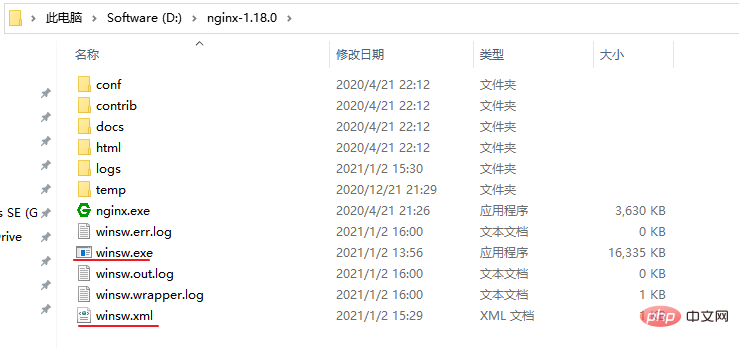
Étape 2
Ouvrez la fenêtre de commande sous le chemin actuel (entrez simplement cmd sur le chemin du fichier actuel et appuyez sur Entrée), exécutez la commande :
winsw install
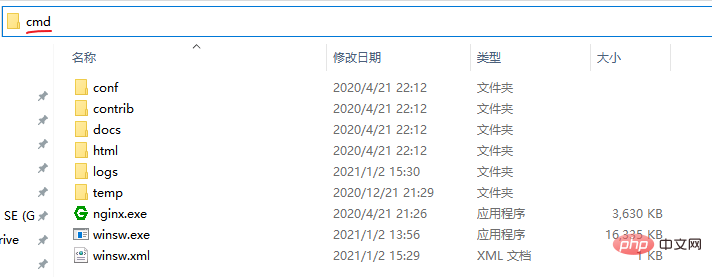
En cas de succès, l'invite suivante apparaîtra :

Pour vérifier si le service a été ajouté avec succès, cliquez avec le bouton droit sur " Cet ordinateur"-> "Gérer" -> "Services et applications" -> "Service" :
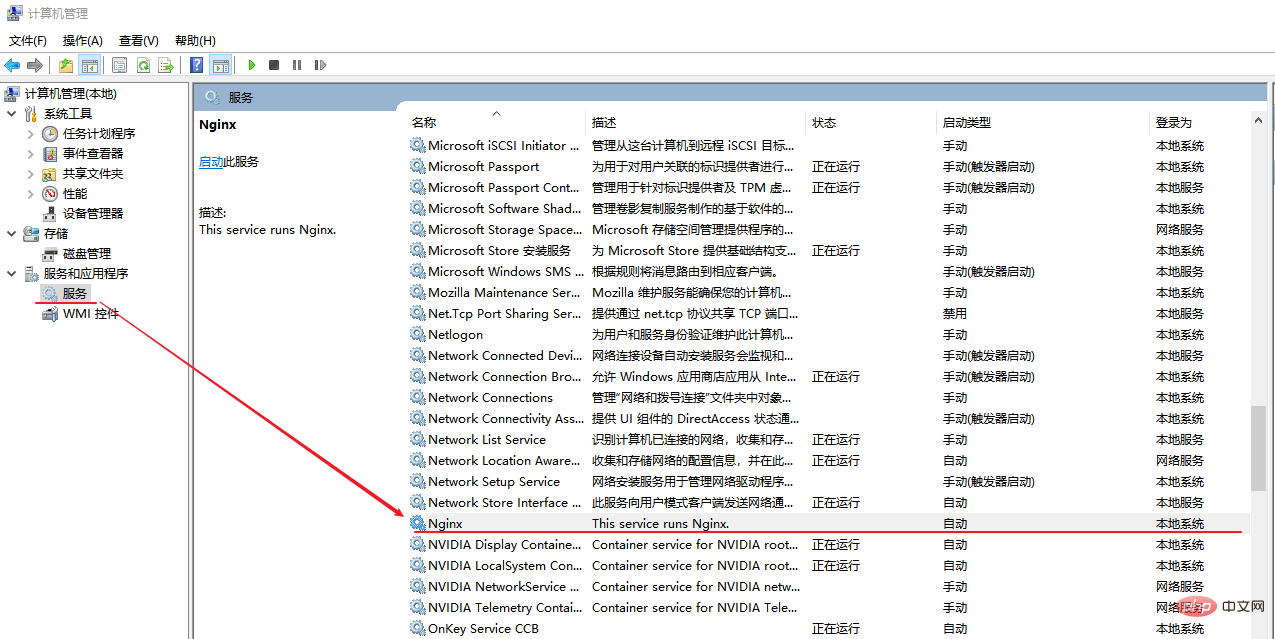
Étape 3
Vérifiez si le le service de démarrage est normal :
winsw start
Une invite apparaîtra également si le démarrage réussit. Visitez l'adresse configurée par nginx et confirmez si elle est valide. Après confirmation, redémarrez l'ordinateur et voyez s'il démarre automatiquement.
Recommandations associées : Tutoriel Nginx
Ce qui précède est le contenu détaillé de. pour plus d'informations, suivez d'autres articles connexes sur le site Web de PHP en chinois!
 Windows vérifie l'état d'occupation des ports
Windows vérifie l'état d'occupation des ports
 Vérifier les fenêtres d'occupation du port
Vérifier les fenêtres d'occupation du port
 redémarrage de nginx
redémarrage de nginx
 Les photos Windows ne peuvent pas être affichées
Les photos Windows ne peuvent pas être affichées
 Vérifiez l'état du port occupé dans Windows
Vérifiez l'état du port occupé dans Windows
 Explication détaillée de la configuration de nginx
Explication détaillée de la configuration de nginx
 Explication détaillée de la configuration de nginx
Explication détaillée de la configuration de nginx
 Windows ne peut pas accéder à l'ordinateur partagé
Windows ne peut pas accéder à l'ordinateur partagé